按键精灵是一款比较好用的软件,一些小伙伴平时需要进行脚本的录制和编辑的时候,那么我们就可以通过按键精灵进行制作,我们还可以更改脚本的格式,你可以进入到按键精灵的设置页面中,将脚本格式窗口打开,可以进行自定义设置字体等相关选项,如果你需要开启删除线功能,我们可以在编辑字体的窗口中,将删除线选项勾选上就好了,下方是关于如何使用按键精灵添加删除线的具体操作方法,如果你需要的情况下可以看看方法教程,希望小编的方法教程对大家有所帮助。
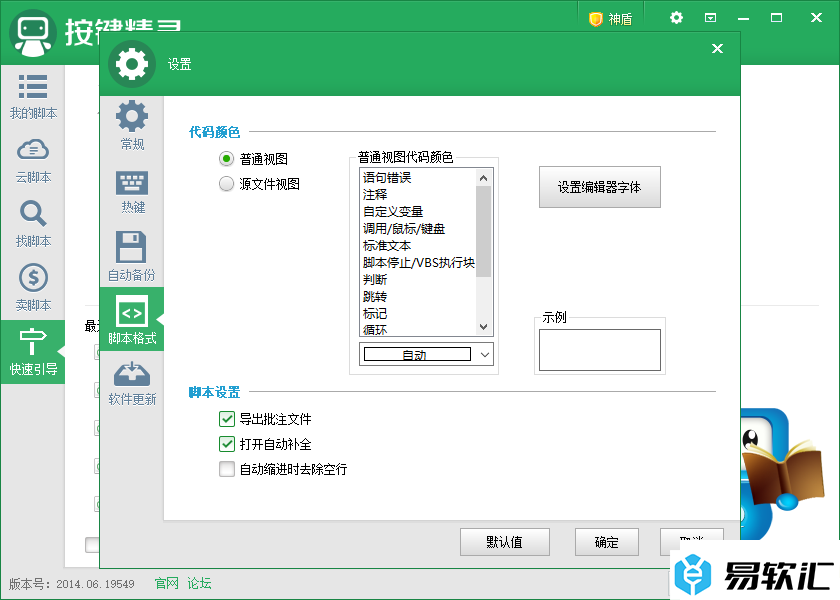
方法步骤
1.当我们进入到按键精灵的操作页面之后,将页面右上角的齿轮状看你点击打开。
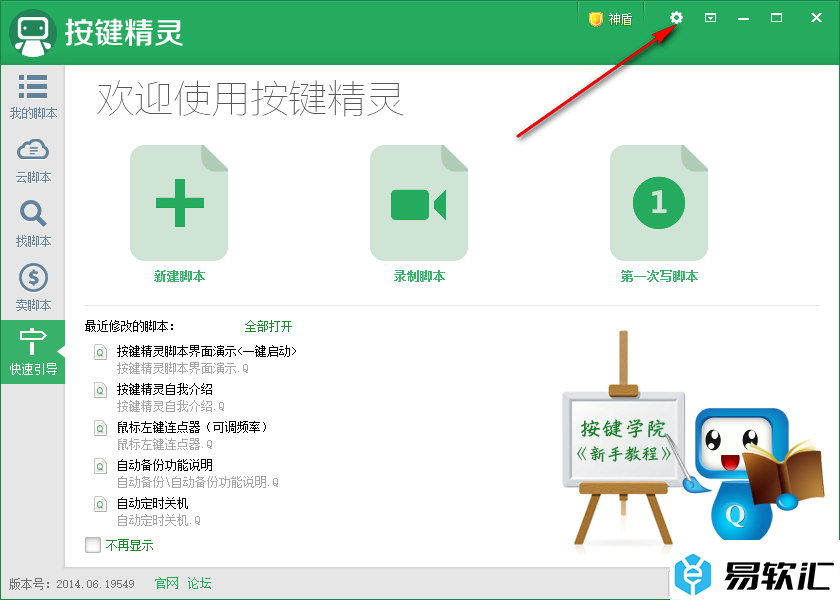
2.这时候,我们就可以在页面上打开设置窗口,将左侧的【脚本格式】选项进行点击。
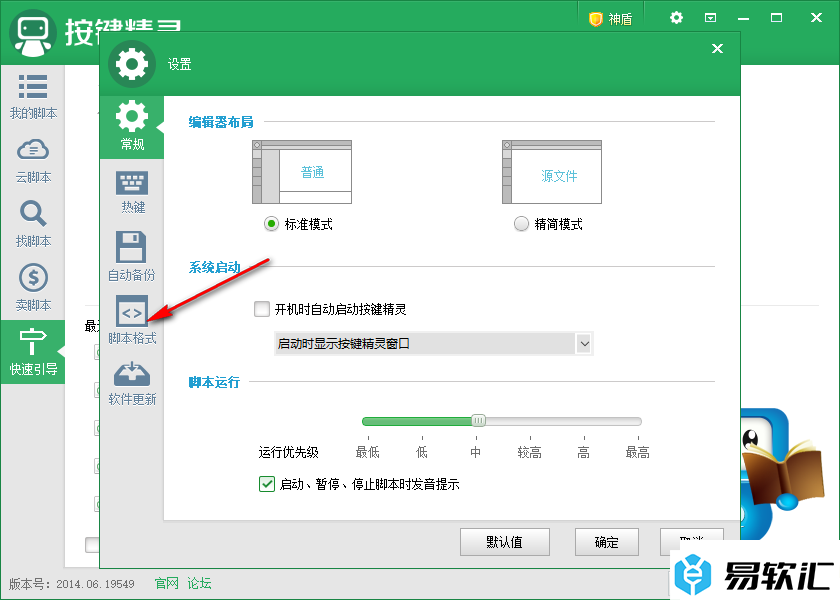
3.这时候,我们就可以在脚本格式的页面下,将右侧的【设置编辑器字体】按钮进行点击。
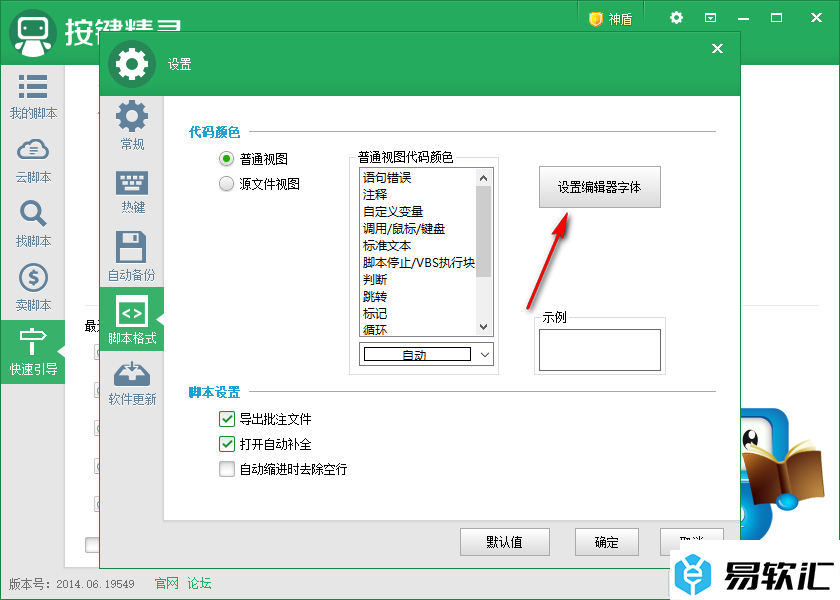
4.随后,我们就可以进入到设置窗口中,在页面上将【效果】下的【删除线】选项进行勾选上,之后点击右下角的确定按钮。
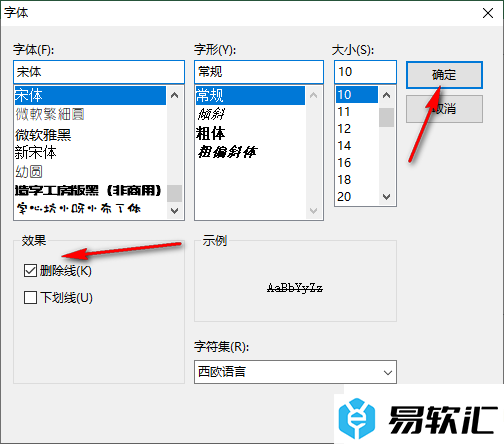
5.随后,我们就可以返回到脚本格式的页面下,将底部的确定按钮进行再次点击就可以完成设置了,如图所示。
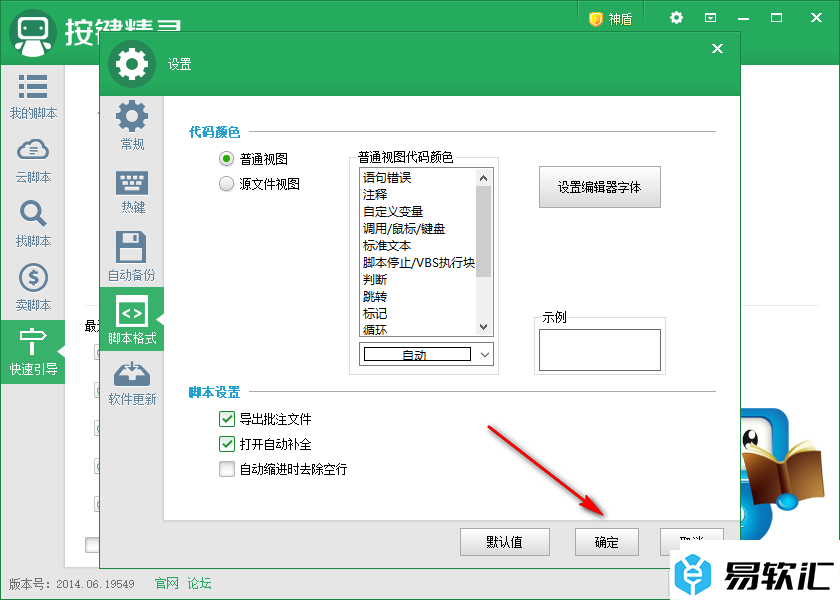
以上就是关于如何使用按键精灵添加删除线的具体操作方法,我们想要在按键精灵中进行脚本设置的时候,你可以为脚本进行字体、删除线等参数选项设置,那么可以按照上述的教程来操作就好了,感兴趣的话可以试试。






